惠普星15 青春版 15s-du1008TX搭载酷睿十代处理器,搭配2G独显,拥有高清显示屏和背光键盘,笔记本的性能基本可以满足用户的日常使用。那么这款笔记本是怎么重装win10系统的呢?接下来小编带大家一起来看看惠普星15 青春版 15s-du1008TX重装win10系统方法。
详细步骤:
1.关闭杀毒软件后,打开“韩博士装机大师”,点击 “开始重装”。
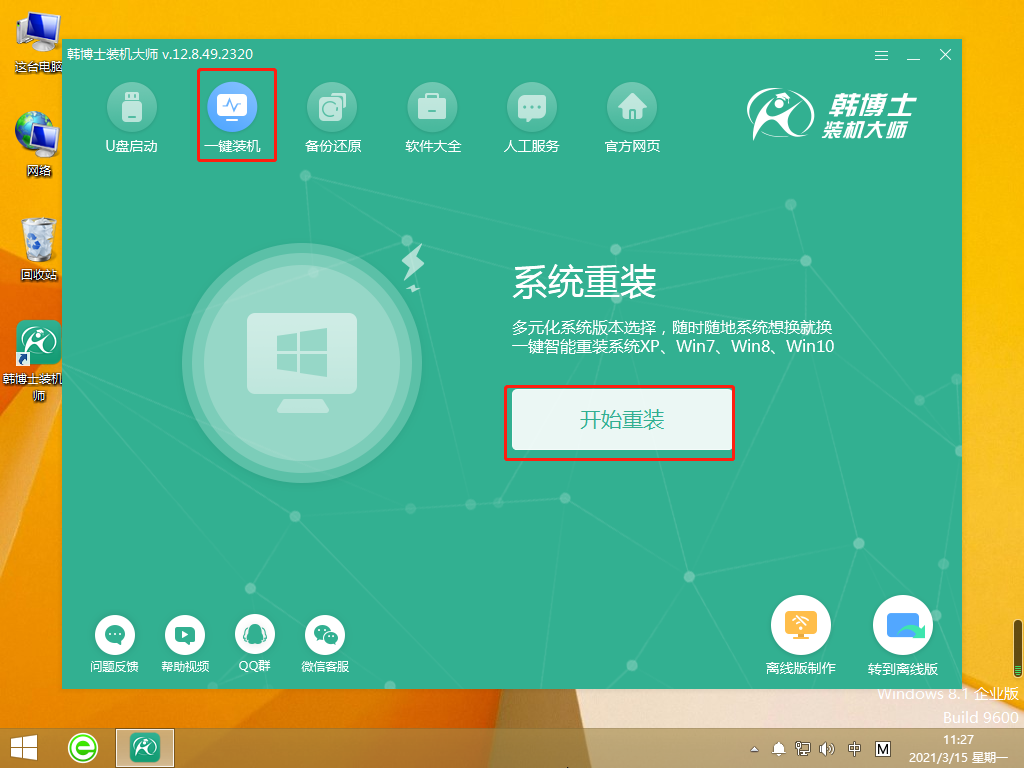
2.为确保安装环境的安全,韩博士开始自动进行环境检测。
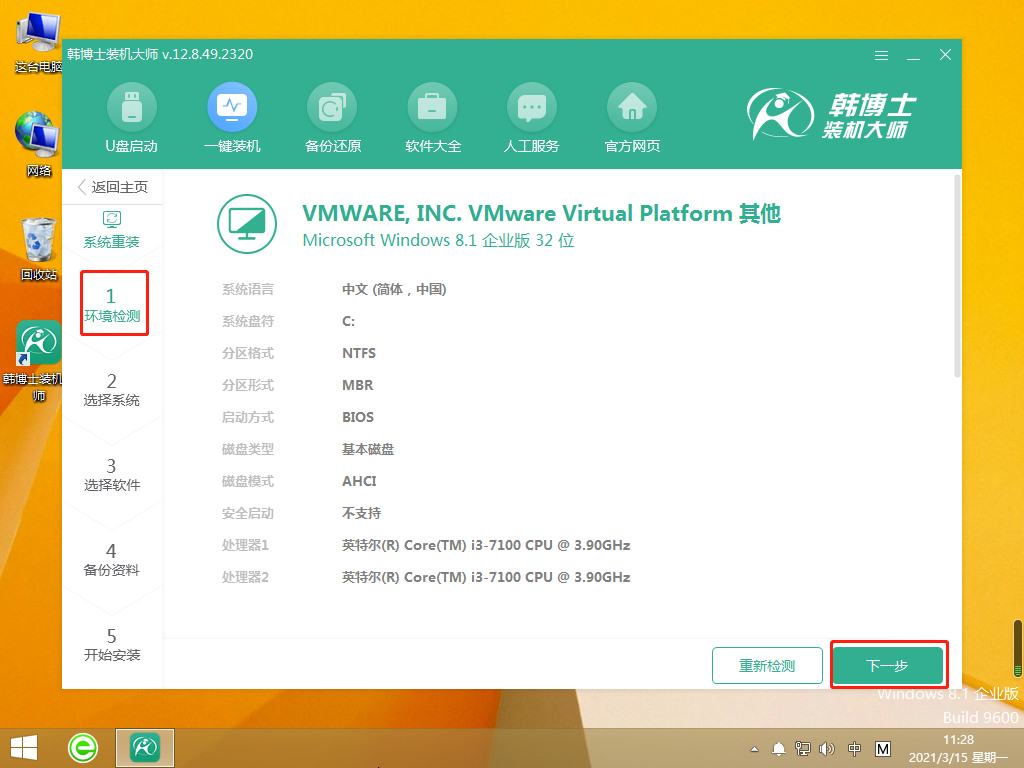
3.在智能推荐的多种系统文件下,选择win10系统进行下载。

4.出现以下页面,韩博士正在部署安装环境。
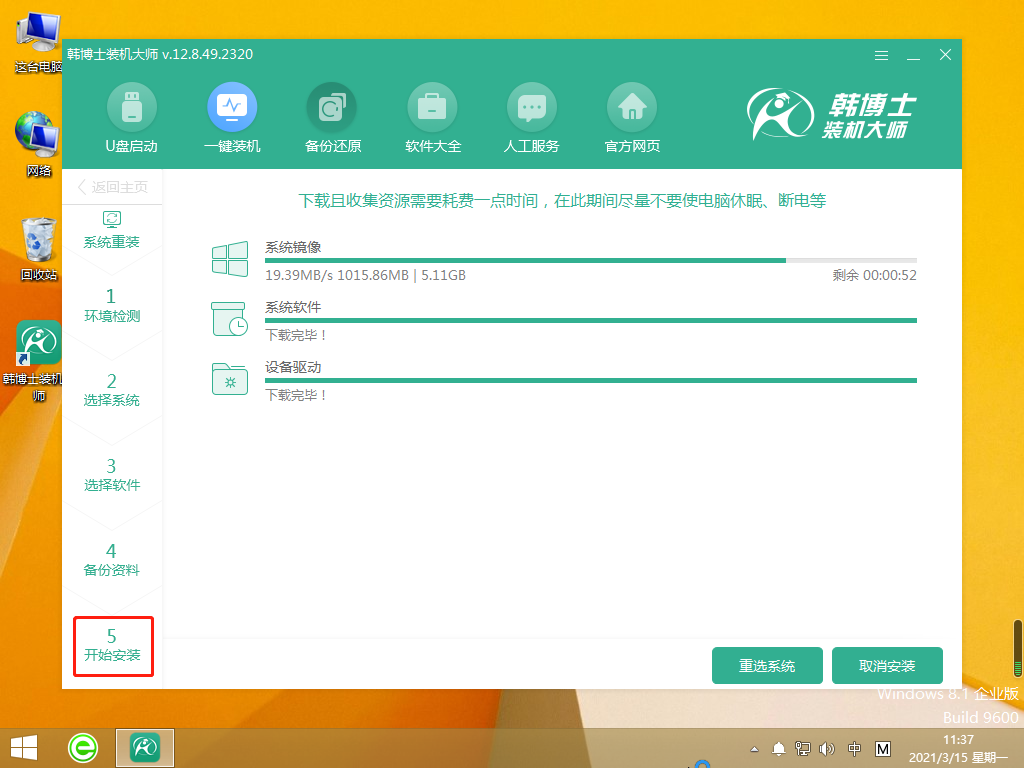
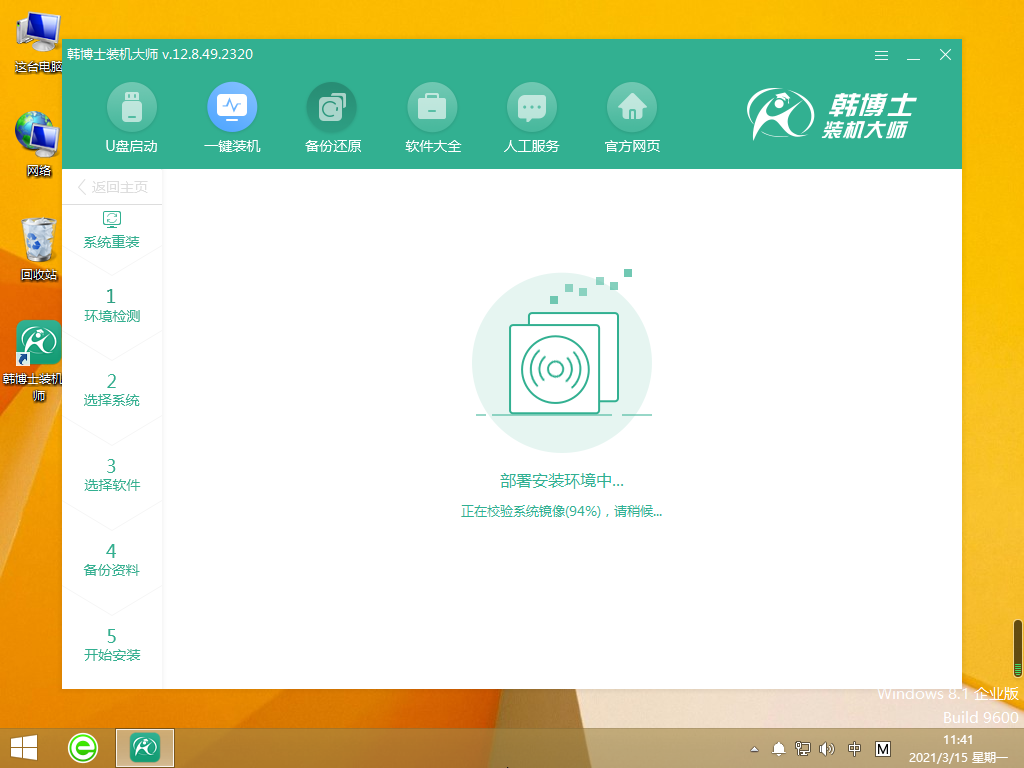
5.接下来自动重启电脑。
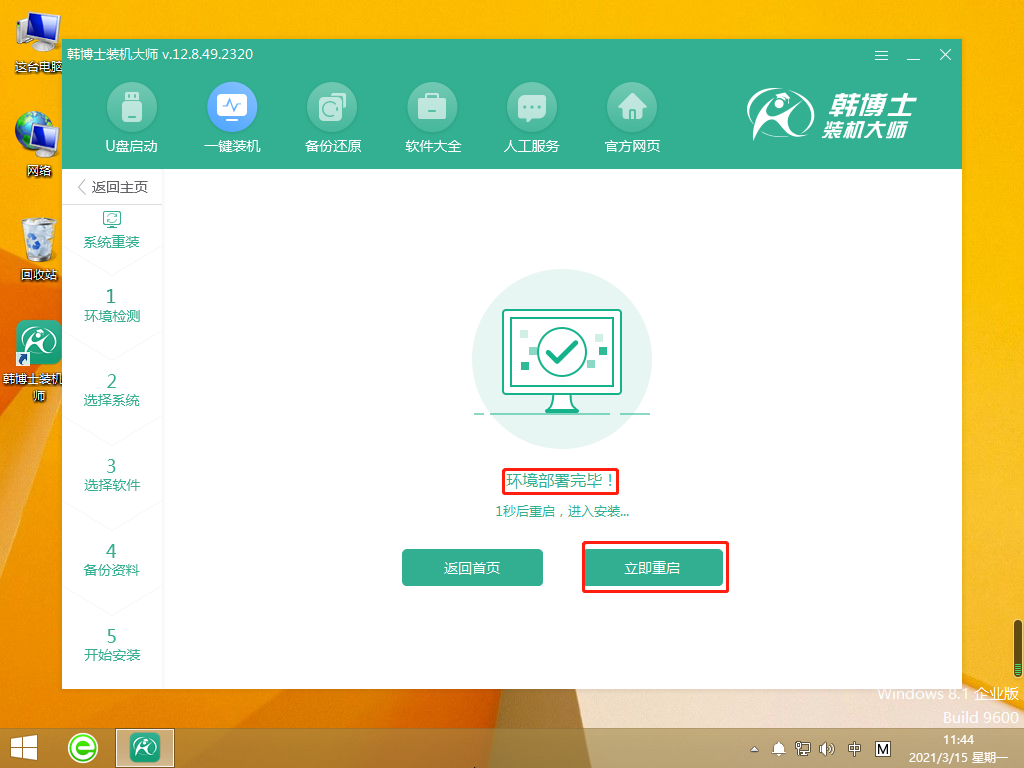
6.出现以下页面,方向键选择“HanBoShi PE-NSDM Online Install Mode”,按“回车键”进入。
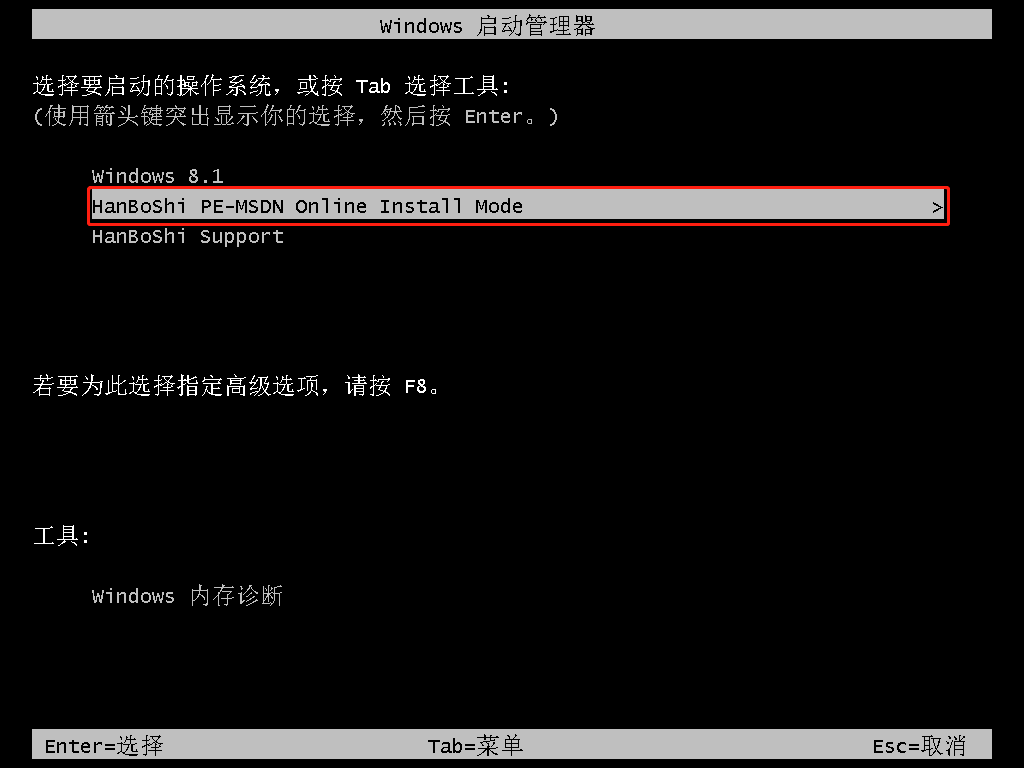
7.进入PE页面,韩博士开始安装系统。
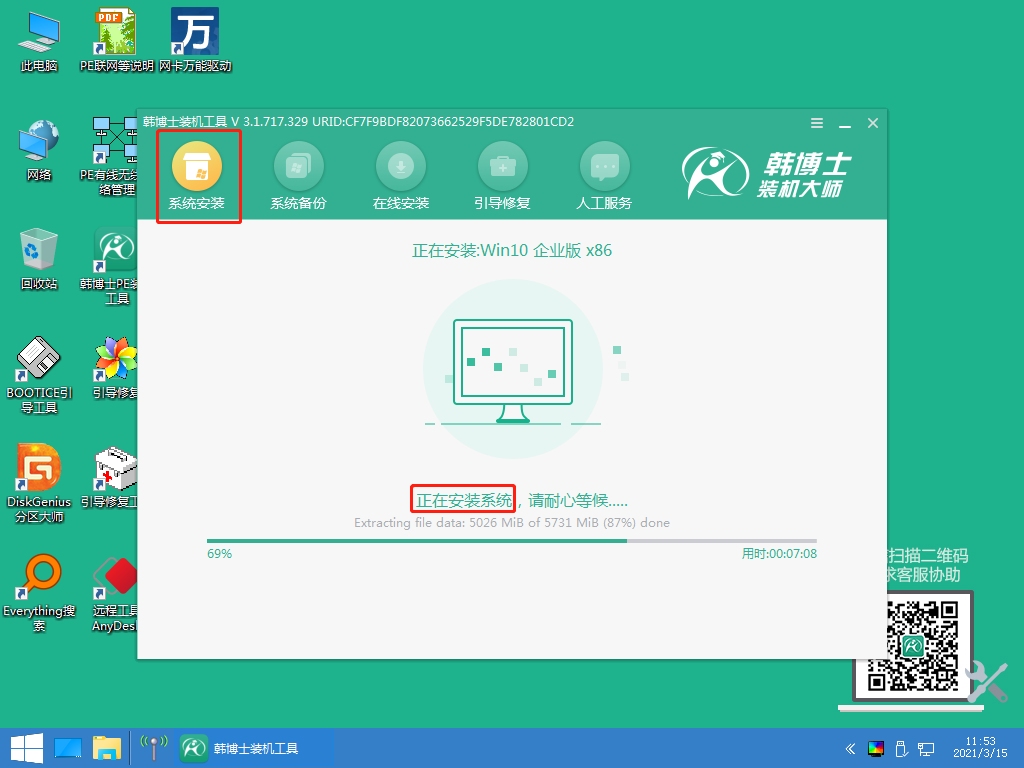
8.安装完成后,再次重启电脑。
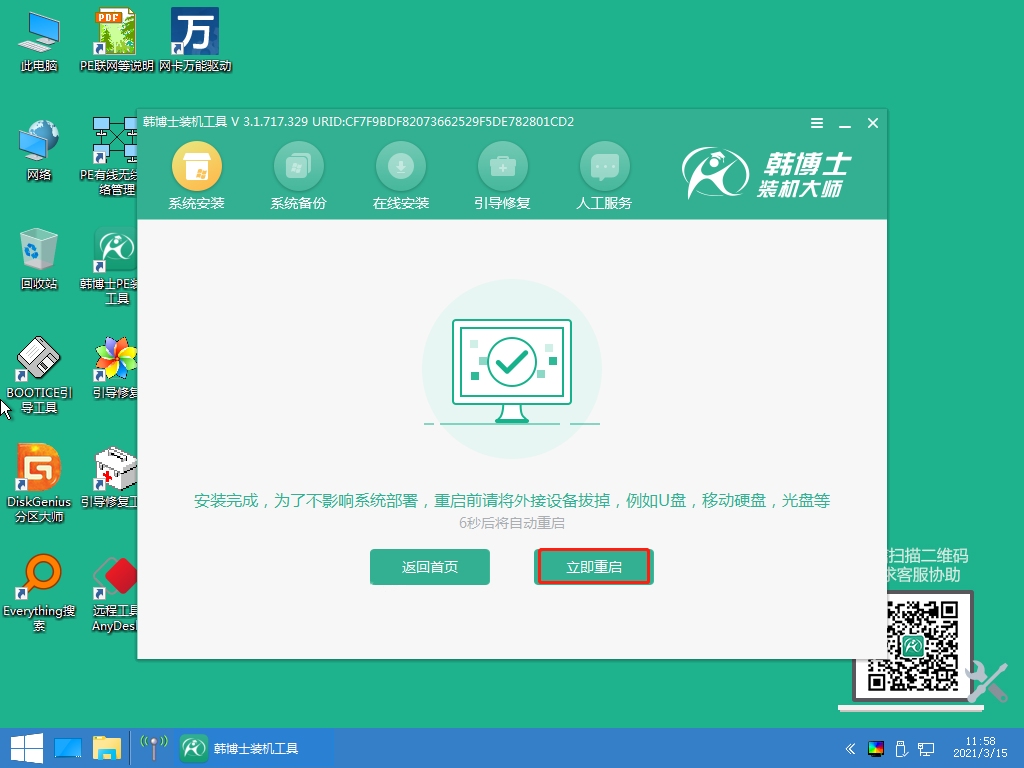
9.当win10桌面出现,新系统安装完成。
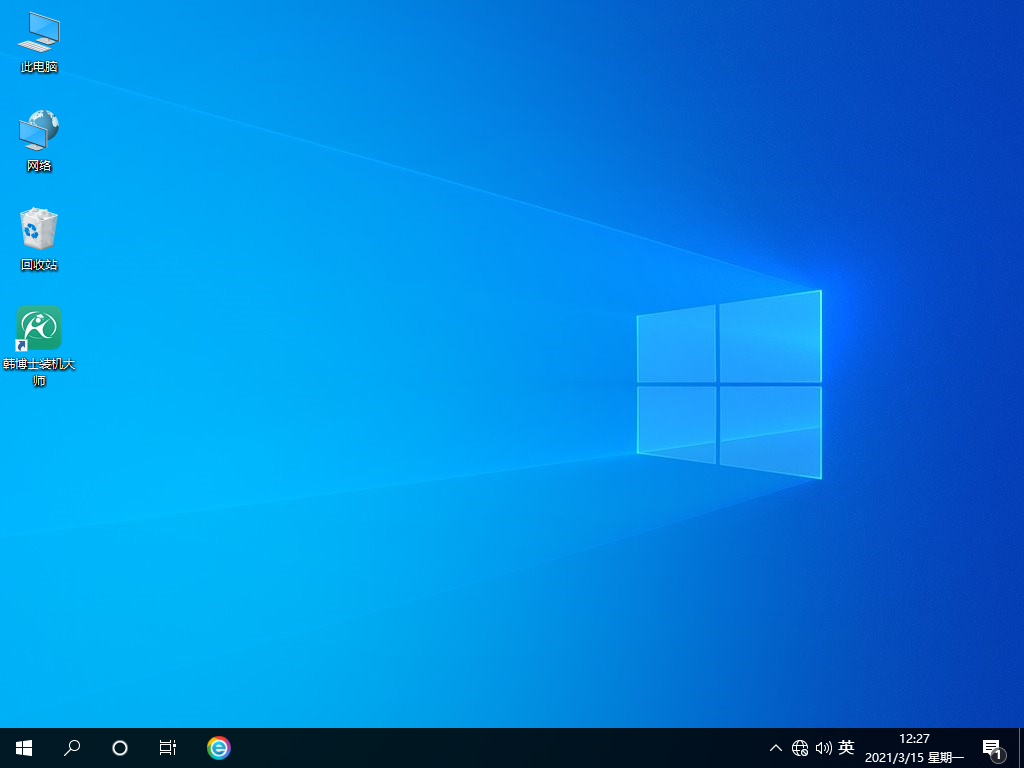
按照步骤进行操作,一般我们都能够给电脑重新安装好系统的。更多教程请关注韩博士装机大师。

